Convertir PTO en JPG
Comment convertir des fichiers de projet panorama Hugin PTO en images JPG en utilisant les meilleurs outils logiciels
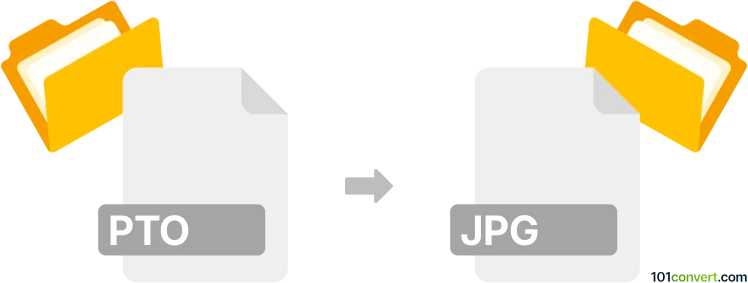
Comment convertir pto en fichier jpg
- Autre
- Aucune note pour l'instant.
101convert.com assistant bot
20 h
Comprendre les formats de fichiers PTO et JPG
PTO files sont des fichiers de projet créés par Hugin, un logiciel open-source populaire de stitching panoramique de photos. Ces fichiers contiennent des informations sur la façon dont plusieurs images doivent être assemblées, y compris les positions des images, les points de contrôle et les paramètres de fusion. Les fichiers PTO ne contiennent pas les données d'image réelles, mais plutôt les instructions pour créer une image panoramique.
JPG (ou JPEG) est un format d'image raster largement utilisé, connu pour sa compression efficace et sa compatibilité. Les fichiers JPG stockent les données d'image réelles et sont idéaux pour partager, visualiser et imprimer des photographies.
Comment convertir PTO en JPG
Étant donné que les fichiers PTO sont des fichiers de projet et non des images en soi, le processus de conversion consiste à rendre le panorama décrit dans le fichier PTO en un fichier image réel, tel que JPG. Cela se fait généralement en utilisant Hugin ou ses outils en ligne de commande.
Meilleur logiciel pour la conversion PTO en JPG
Le logiciel recommandé pour convertir PTO en JPG est Hugin. Voici comment faire :
- Ouvrez Hugin sur votre ordinateur.
- Allez dans Fichier → Ouvrir et sélectionnez votre fichier de projet .pto.
- Vérifiez l'aperçu du panorama et effectuez les ajustements nécessaires.
- Cliquez sur l'onglet Stitcher.
- Réglez le format de sortie sur JPG dans les options Stitcher.
- Cliquez sur Stitch! pour rendre et enregistrer votre panorama en tant que fichier JPG.
Alternativement, vous pouvez utiliser l'outil en ligne de commande hugin_executor avec la commande suivante :
hugin_executor --stitching --prefix=output_name project.pto
Cela générera l'image panoramique, que vous pourrez ensuite enregistrer en JPG.
Conseils pour une conversion réussie
- Assurez-vous que toutes les images sources référencées dans le fichier PTO sont disponibles et à l'emplacement correct.
- Vérifiez la résolution et la qualité de sortie avant de faire le stitching pour obtenir les meilleurs résultats.
- Si vous avez besoin d'un autre format, Hugin prend également en charge la sortie en TIFF et PNG.
Remarque : cet enregistrement de conversion pto vers jpg est incomplet, doit être vérifié et peut contenir des inexactitudes. Veuillez voter ci-dessous pour savoir si vous avez trouvé ces informations utiles ou non.
Logiciel suggéré pour convertir pto en jpg
Parcourir par catégorie
- Archives (347)
- Audio (872)
- Autre (14499)
- Bases de données (259)
- Broderie graphique (299)
- CAO (497)
- Cartes mentales et organigrammes (80)
- Composition musicale (212)
- Comptabilité et impôts (127)
- Conception de site web (17)
- Contacts et carnets d'adresses (132)
- De l'audio au texte (42)
- Documents (1687)
- Ebooks (234)
- Fichiers texte (74)
- Graphiques (1483)
- Images de disque (266)
- Internet (117)
- Jeux informatiques (58)
- Modélisation 3D (785)
- Navigation GPS (101)
- Plateformes mobiles (451)
- Polices (57)
- Programmation (56)
- Sous-titres vidéo (70)
- Vidéo (1463)
- Virtualisation (58)